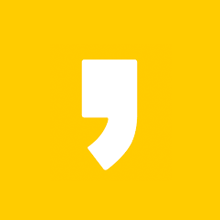AWS 계정 생성
웹 구축을 위한 무료 서버 AWS

https://aws.amazon.com/ko 에 접속
클라우드 서비스 | 클라우드 컴퓨팅 솔루션| Amazon Web Services
개발자, 데이터 사이언티스트, 솔루션스 아키텍트 또는 AWS에서 구축하는 방법을 배우는 데 관심이 있는 모든 사용자용 무료 온라인 교육 AWS 전문가가 구축한 500개 이상의 무료 디지털 교육 과정
aws.amazon.com

우측 상단의 내 계정을 클릭하여 계정 설정 메뉴로 이동

기본으로 선택되어 있는 루트 사용자를 그대로 두고 다음 버튼을 클릭

AWS에서 ID로 사용할 이메일 주소와 암호를 입력하고 AWS 계쩡 이름에 해당 서버를 부를 명칭 입력

하단의 (필수) 동의하고 계정 만들기 버튼 클릭

계정 유형 : 개인, 이름 : 해당 웹서버를 지칭하는 명칭, 전화번호 : 핸드폰 번호, 국가/리전 : 대한민국, 주소 : 아파트&빌라 이름>>>층&호수>>>구/군/시>>>시/도 또는 리전 순서로 작성 (영어로 작성)

- 해외결제가 가능한 카드를 준비 (체크카드, 신용카드 상관 없음)
- 카드번호, 카드 만료일, 카드 소유자 이름(영어)을 입력 후청구지 주소에 '내 연락처 주소 사용' 을 선택
- 검증 및 추가 버튼을 클릭

- 국가 또는 리전 코드 : 대한민국(+82)
- 휴대전화 번호 : 010-XXXX-XXXX
- 입력보안 검사 : 해당 문자 입력
- SMS 전송 버튼을 클릭

- 문자 메세지(SMS) 선택 후 인증문자 입력
- 성공 팝업창이 뜨고 계속 버튼을 클릭
- 본인 확인을 위해 AWS는 위에 등록한 카드로 '1달러'가 결제(실제 구매를 위한 결제가 아니고 본인 확인용)
- 카카오뱅크의 카드의 경우 환불까지 10일이 소요되었으니 다른 카드사의 카드로 진행할 것을 권장

지원 플랜 선택에서 기본 플랜-무료 를 선택 (AWS 계정 생성 완료)

[콘솔에 로그인] 버튼을 클릭하여 접속

- 루트 사용자'를 선택 후 [루트 사용자 이메일 주소]에 ID로 사용하기 위해 입력했던 이메일 주소를 입력
- 다음 버튼 클릭

비밀번호 항목에 비밀번호를 입력 후 로그인 버튼을 클릭

- AWS 서버의 대시보드 화면에 접속
- 이 곳에서 요금 및 청구서 등등을 확인 (1년간 무료이기 때문에 1년 뒤 이 서버를 정지시키길 권장)
- 이로서 1년간 무료로 사용할 수 있는 서버가 준비되어 웹페이지를 만들기 위한 첫단계를 시작
앞으로 아래의 순서로 VPC를 함께 구성해 볼 예정입니다.
1. VPC 생성
2. Subnet 생성
3. Internet Gateway 생성
4. NAT Gateway 생성
5. Public Route Table 생성
6. Private Route Table 생성
7. Bastion Server(EC2) 생성
8. Admin Server(EC2) 생성
9, Admin Server 접속
'Cloud > AWS Hands-On Practice' 카테고리의 다른 글
| Lab1. VPC 구성 #3 (9) | 2022.08.19 |
|---|---|
| Lab1. VPC 구성 #2 (7) | 2022.08.13 |
| AWS 계정 생성 (0) | 2022.07.06 |
| AWS IAM (0) | 2022.07.06 |